windows11怎么找控制面板 windows11找出控制面板的三种方法
更新时间:2023-07-20 15:40:00作者:mei
win11系统控制面板可以对设备进行设置与管理,设置系统环境参数的默认值和属性,用途很广泛,是装机必备缺少的一部分。升级win11系统之后,就找不到控制面板,怎么办?方法有很多种,今天小编带来三种快速找出win11系统控制面板的方法步骤。
方法一:Windows 搜索打开控制面板
1、按【 Win + S 】组合键,或点击任务栏上开始图标旁边的【搜索图标】。
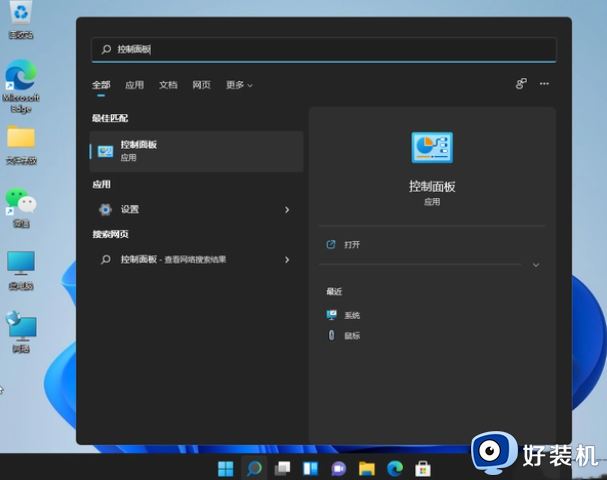
2、在打开的Windows 搜索中,搜索框输入【控制面板】,然后点击打开系统给出的最佳匹配【控制面板应用】。
方法二:使用命令打开控制面板
打开运行(Win+R),输入【control】命令,按【确定或回车】,就可以快速打开控制面板。
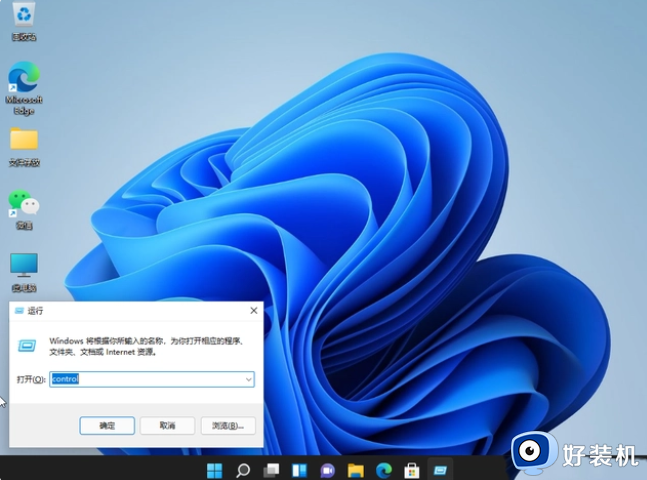
方法三:桌面显示控制面板图标
1、桌面空白处点击【右键】。

2、在打开的菜单项中,选择【个性化】。
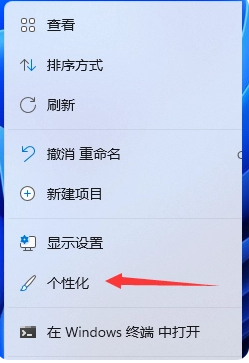
3、进入个性化设置后,点击【主题(安装、创建、管理)】。
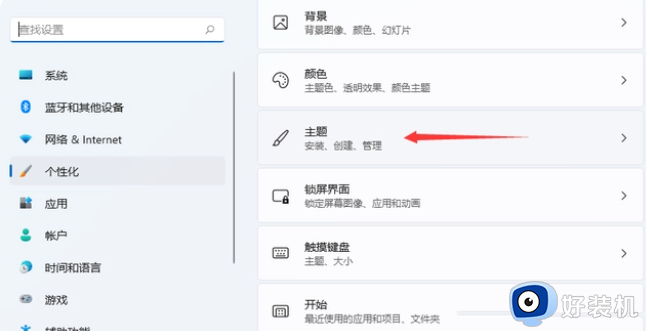
4、主题菜单中,可以找到【桌面图标设置】选项。
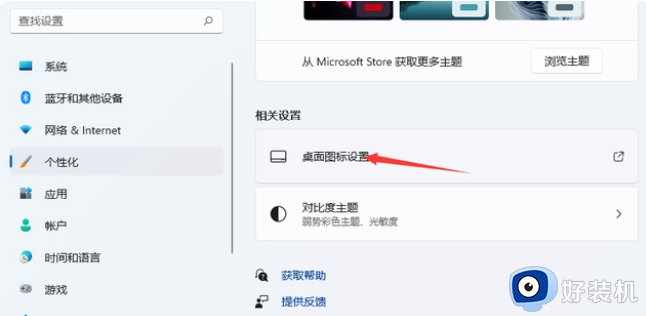
5、桌面图标设置窗口,就可以看见各种桌面图标了,【勾选控制面板】,然后点击【应用确定】即可。
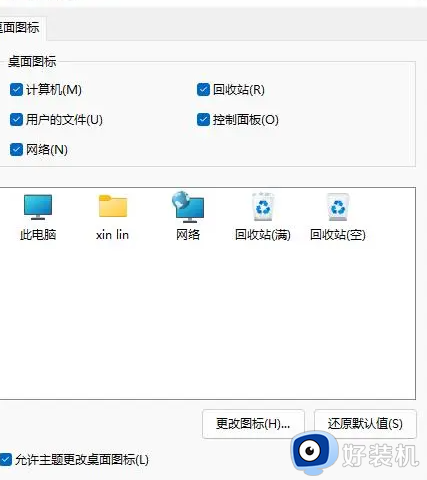
电脑控制面板是系统管理程序的集合,以上整理windows11找出控制面板的三种方法,小伙伴们可以选择自己觉得适合的方法打开控制面板。
windows11怎么找控制面板 windows11找出控制面板的三种方法相关教程
- windows11打开控制面板方法 win11控制面板怎么打开
- windows11高清晰音频管理器找不到怎么回事 win11控制面板中找不到高清晰音频管理器如何处理
- windows11控制面板用不了怎么办 win11无法使用控制面板怎么修复
- win11怎样打开控制面板 windows11打开控制面板的几种方法
- windows11控制面板打不开怎么办 win11控制面板无法开启如何修复
- win11系统怎么调出控制面板 window11控制面板在哪里
- 11系统的控制面板在哪里 windows11怎么调出控制面板
- windows11控制面板无法使用如何修复 win11控制面板用不了怎么解决
- windows11控制面板怎么打开 win11怎么开启控制面板
- windows11nvidia控制面板在哪打开 windows11nvidia控制面板怎么调出
- win11家庭版右键怎么直接打开所有选项的方法 win11家庭版右键如何显示所有选项
- win11家庭版右键没有bitlocker怎么办 win11家庭版找不到bitlocker如何处理
- win11家庭版任务栏怎么透明 win11家庭版任务栏设置成透明的步骤
- win11家庭版无法访问u盘怎么回事 win11家庭版u盘拒绝访问怎么解决
- win11自动输入密码登录设置方法 win11怎样设置开机自动输入密登陆
- win11界面乱跳怎么办 win11界面跳屏如何处理
win11教程推荐
- 1 win11安装ie浏览器的方法 win11如何安装IE浏览器
- 2 win11截图怎么操作 win11截图的几种方法
- 3 win11桌面字体颜色怎么改 win11如何更换字体颜色
- 4 电脑怎么取消更新win11系统 电脑如何取消更新系统win11
- 5 win10鼠标光标不见了怎么找回 win10鼠标光标不见了的解决方法
- 6 win11找不到用户组怎么办 win11电脑里找不到用户和组处理方法
- 7 更新win11系统后进不了桌面怎么办 win11更新后进不去系统处理方法
- 8 win11桌面刷新不流畅解决方法 win11桌面刷新很卡怎么办
- 9 win11更改为管理员账户的步骤 win11怎么切换为管理员
- 10 win11桌面卡顿掉帧怎么办 win11桌面卡住不动解决方法
